Comment désinstaller FlipPlayer du système d'exploitation
![]() Écrit par Tomas Meskauskas le
Écrit par Tomas Meskauskas le
Qu'est-ce que FlipPlayer ?
FlipPlayer semble être un lecteur vidéo. Cependant, nous avons découvert FlipPlayer lors de l'examen de pages web associées à des réseaux publicitaires malhonnêtes. Nous avons donc classé FlipPlayer dans la catégorie des applications indésirables. Il est conseillé aux utilisateurs de ne pas installer d'applications telles que FlipPlayer afin d'éviter tout problème potentiel.
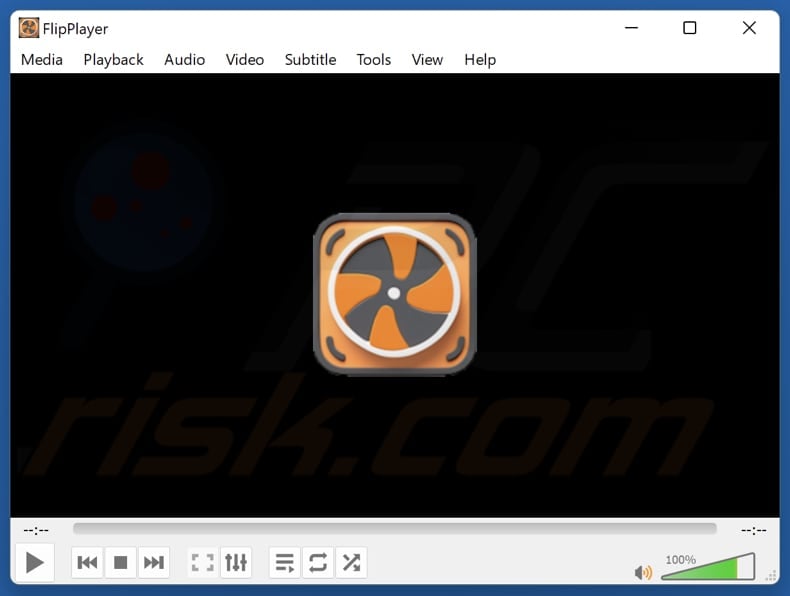
Aperçu de FlipPlayer
L'installation de FlipPlayer peut compromettre la confidentialité et la sécurité de l'utilisateur. Les applications non désirées comme FlipPlayer peuvent inclure des composants cachés qui collectent des données sur l'utilisateur sans son consentement. Ces données peuvent inclure les habitudes de navigation (par exemple, les requêtes de recherche, l'historique de navigation) et même des informations plus sensibles, qui peuvent ensuite être vendues à des tiers ou utilisées à des fins malveillantes.
En outre, l'application peut présenter des caractéristiques d'un logiciel publicitaire. Elle peut afficher des publicités intrusives et trompeuses sur les appareils. Ces publicités peuvent apparaître de manière inattendue, perturber la navigation et même rediriger les utilisateurs vers des sites web potentiellement dangereux (par exemple, des pages web hébergeant diverses escroqueries ou des logiciels indésirables et malveillants).
Il est également courant que les pages web qui hébergent des applications comme FlipPlayer distribuent des pirates de navigateur. Un pirate de navigateur (souvent une extension de navigateur) modifie généralement certains paramètres (tels que le moteur de recherche par défaut, la page d'accueil et le nouvel onglet) pour les remplacer par un moteur de recherche douteux ou falsifié ou par une autre adresse.
En outre, FlipPlayer lui-même peut rester sur le système même après les tentatives de désinstallation. Les applications indésirables s'intègrent souvent profondément dans le système d'exploitation, laissant derrière elles des fichiers résiduels ou des processus qui continuent à s'exécuter même après la suppression des applications indésirables.
Enfin, FlipPlayer peut ralentir les ordinateurs et interférer avec d'autres logiciels. Cela peut diminuer l'expérience informatique et provoquer des pannes du système. Dans l'ensemble, il est fortement recommandé de ne pas installer des applications comme FlipPlayer, en particulier lorsqu'elles sont distribuées et promues en utilisant des pratiques trompeuses.
| Nom | FlipPlayer programme indésirable |
| Type de menace | PUP (programme potentiellement indésirable), PUA (application potentiellement indésirable) |
| Fonctionnalité supposée | Cette application semble être un lecteur vidéo |
| Noms des détections (Installer) | VBA32 (BScope.Trojan.Casdet), Liste complète des détections (VirusTotal) |
| Noms des détections (Application) | N/A (VirusTotal) |
| Symptômes | Un programme que vous ne vous souvenez pas avoir installé est soudainement apparu sur votre ordinateur. Une nouvelle application effectue des analyses de l'ordinateur et affiche des messages d'avertissement concernant des "problèmes détectés". Elle demande un paiement pour éliminer les erreurs soi-disant trouvées. |
| Méthodes de distribution | Annonces pop-up trompeuses, installateurs de logiciels gratuits (bundling), faux installateurs de Flash Player. |
| Dommages | Perte financière (achat inutile de faux logiciels), fenêtres d'avertissement intempestives, ralentissement des performances de l'ordinateur. |
| Suppression des maliciels (Windows) |
Pour éliminer d'éventuelles infections par des maliciels, analysez votre ordinateur avec un logiciel antivirus légitime. Nos chercheurs en sécurité recommandent d'utiliser Combo Cleaner. |
Conclusion
Les applications indésirables sont souvent déguisées en logiciels légitimes. Elles peuvent exposer les utilisateurs à des risques en matière de sécurité et de protection de la vie privée et affecter les performances de leurs appareils. En outre, les applications de ce type peuvent générer des publicités intrusives et collecter diverses données. Il est vivement conseillé d'être prudent lors de l'installation de logiciels et d'éviter les applications aux associations douteuses.
Applvl, IcuApp, et NeverSleep sont des exemples d'applications classées comme indésirables.
Comment les applications indésirables se sont-elles installées sur mon ordinateur ?
FlipPlayer est distribué par l'intermédiaire de pages web accessibles via des sites (par exemple, des sites de torrents, des pages de diffusion illégale de films, des sites pour adultes) associés à des réseaux publicitaires malhonnêtes. Les utilisateurs peuvent être incités à installer FlipPlayer en présentant l'application comme un outil légitime et utile.
En outre, les applications indésirables sont souvent mentionnées comme des installations facultatives dans les programmes d'installation de logiciels peu fiables ou gratuits. Les installations indésirables peuvent se produire lorsque l'on termine l'installation d'un logiciel sans modifier les options proposées (par exemple, "Avancé", "Personnalisé") ou sans cocher les cases.
En outre, les utilisateurs peuvent installer à leur insu des applications douteuses via des publicités trompeuses, des pop-ups, de fausses mises à jour logicielles, des réseaux P2P, des téléchargeurs tiers, des boutiques d'applications non officielles et d'autres canaux de ce type.
Comment éviter l'installation d'applications indésirables ?
Téléchargez des programmes et des fichiers uniquement à partir de sites web officiels ou de boutiques d'applications. Examinez attentivement les programmes d'installation pour vérifier qu'ils ne contiennent pas d'offres indésirables et désélectionnez-les lors de l'installation. Évitez d'interagir avec les publicités et les contenus similaires sur les sites web douteux, et n'autorisez pas les sites douteux à vous envoyer des notifications.
Analysez régulièrement votre système d'exploitation à la recherche de logiciels indésirables et supprimez rapidement les menaces détectées. Utilisez un outil de sécurité fiable pour la protection et la suppression. En outre, assurez-vous que votre système d'exploitation et tous les logiciels installés sont à jour. Si votre ordinateur est déjà infecté par des applications malveillantes, nous vous recommandons de lancer une analyse avec Combo Cleaner pour les éliminer automatiquement.
Installation de l'application FlipPlayer :
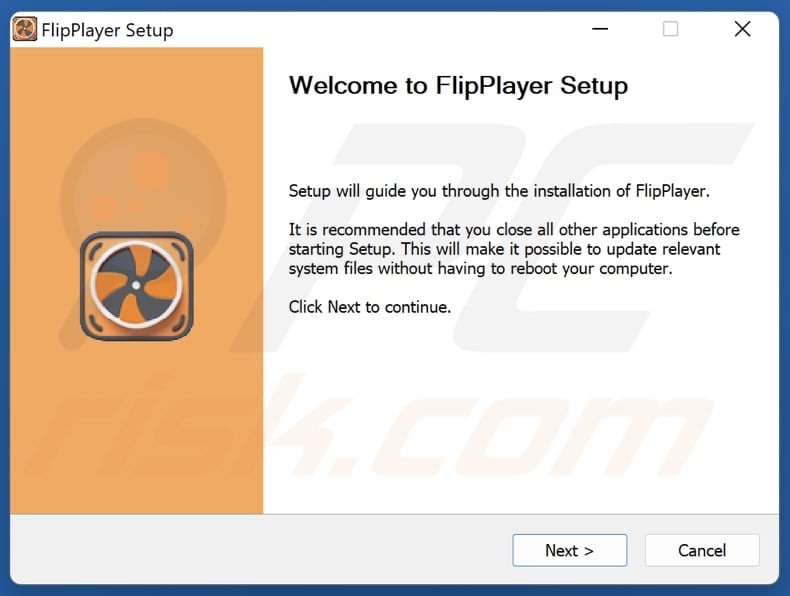
Site Web douteux distribuant l'application FlipPlayer :
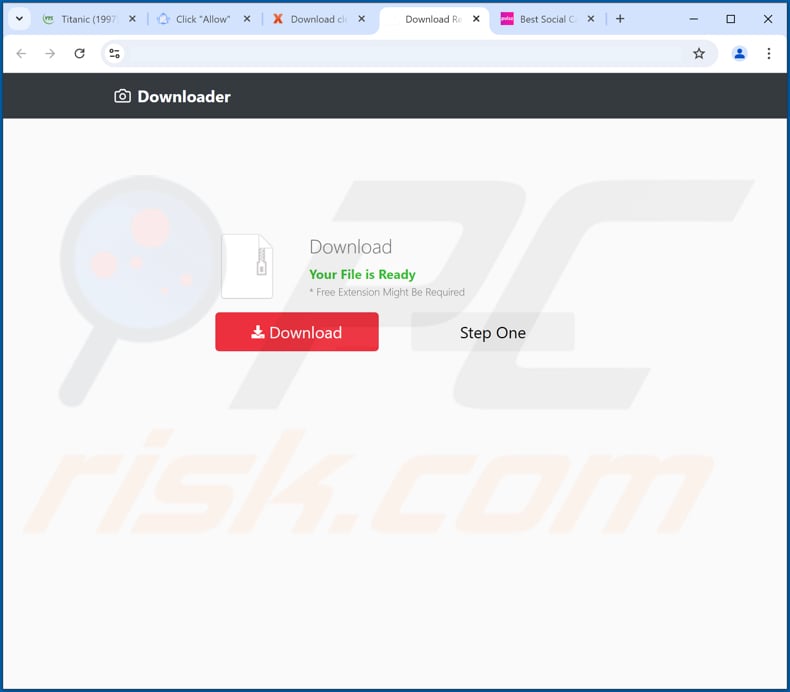
Une autre page peu fiable distribuant FlipPlayer :
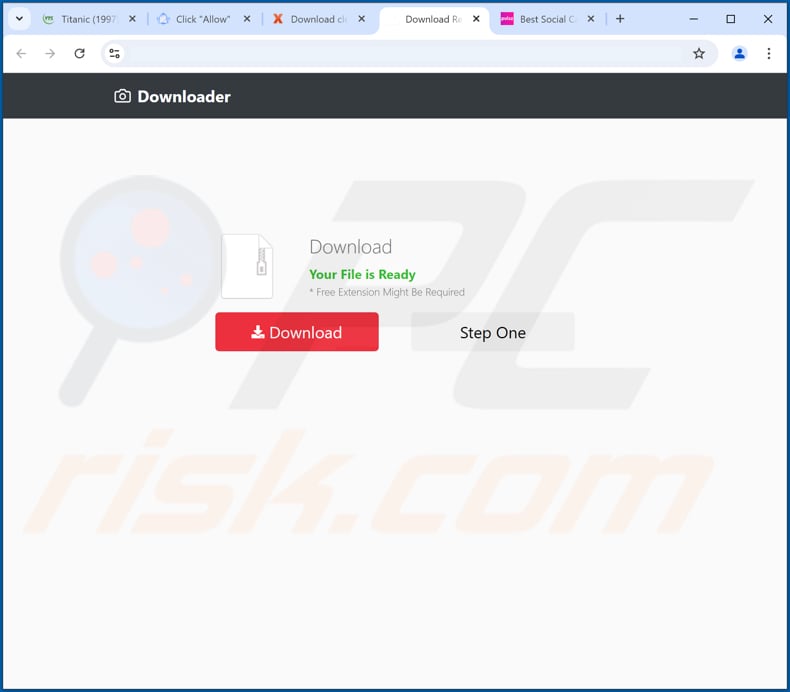
Suppression automatique et instantanée des maliciels :
La suppression manuelle des menaces peut être un processus long et compliqué qui nécessite des compétences informatiques avancées. Combo Cleaner est un outil professionnel de suppression automatique des maliciels qui est recommandé pour se débarrasser de ces derniers. Téléchargez-le en cliquant sur le bouton ci-dessous :
▼ TÉLÉCHARGEZ Combo Cleaner
Le scanneur gratuit vérifie si votre ordinateur est infecté. Pour utiliser le produit complet, vous devez acheter une licence pour Combo Cleaner. 7 jours d’essai limité gratuit disponible. Combo Cleaner est détenu et exploité par Rcs Lt, la société mère de PCRisk. Lire la suite. En téléchargeant n'importe quel logiciel listé sur ce site web vous acceptez notre Politique de Confidentialité et nos Conditions d’Utilisation.
Menu rapide :
- Qu'est-ce que FlipPlayer ?
- ÉTAPE 1. Désinstallez les applications trompeuses à l'aide du Panneau de configuration.
- ÉTAPE 2. Supprimez les extensions indésirables de Google Chrome.
- ETAPE 3. Supprimez les plug-ins indésirables de Mozilla Firefox.
- ETAPE 4. Supprimez les extensions indésirables de Safari.
- ÉTAPE 5. Supprimez les plug-ins indésirables de Microsoft Edge.
Suppression des applications indésirables :
Utilisateurs de Windows 10:

Cliquez droite dans le coin gauche en bas de l'écran, sélectionnez le Panneau de Configuration. Dans la fenêtre ouverte choisissez Désinstallez un Programme.
Utilisateurs de Windows 7:

Cliquez Démarrer ("Logo de Windows" dans le coin inférieur gauche de votre bureau), choisissez Panneau de configuration. Trouver Programmes et cliquez Désinstaller un programme.
Utilisateurs de macOS (OSX):

Cliquer Localisateur, dans la fenêtre ouverte sélectionner Applications. Glisser l’application du dossier Applications à la Corbeille (localisé sur votre Dock), ensuite cliquer droite sur l’cône de la Corbeille et sélectionner Vider la Corbeille.
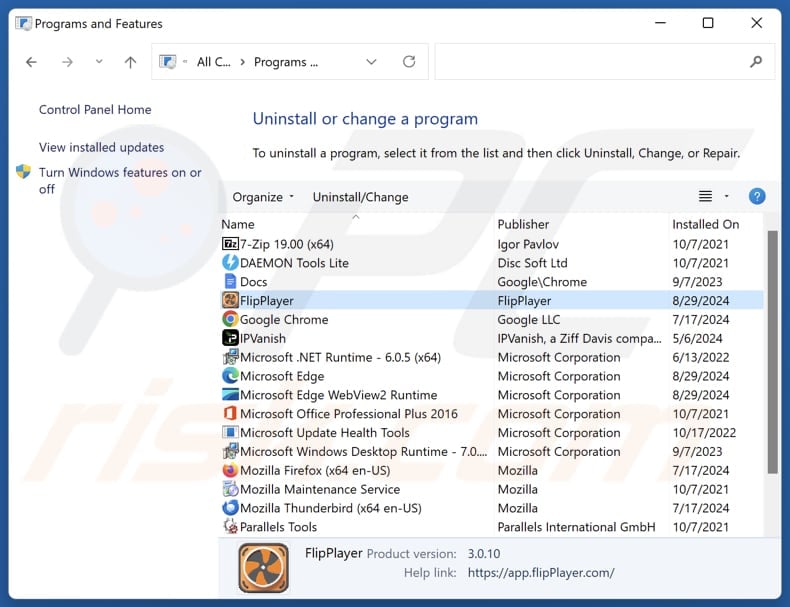
Dans la fenêtre des programmes de désinstallation, recherchez les applications suspectes, sélectionnez ces entrées et cliquez sur "Désinstaller" ou "Supprimer".
Après avoir désinstallé l'application potentiellement indésirable, analysez votre ordinateur à la recherche de tout composant indésirable restant ou d'éventuelles infections par des logiciels malveillants. Pour analyser votre ordinateur, utilisez un logiciel de suppression de logiciels malveillants recommandé.
Supprimez les extensions indésirables des navigateurs Internet :
Au moment de la recherche, FlipPlayer n'a pas installé d'extensions de navigateur indésirables. Cependant, certaines applications indésirables peuvent être installées en même temps que des logiciels publicitaires et des pirates de navigateur. Si vous rencontrez des publicités indésirables ou des redirections lorsque vous naviguez sur Internet, poursuivez avec le guide de suppression ci-dessous.
Vidéo montrant comment supprimer les modules complémentaires de navigateur potentiellement indésirables :
 Supprimez les extensions malveillantes de Google Chrome :
Supprimez les extensions malveillantes de Google Chrome :
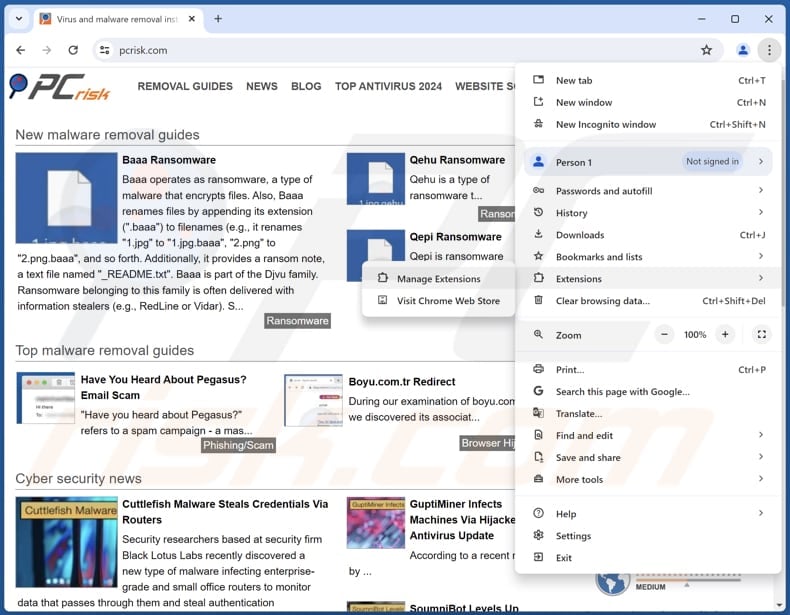
Cliquez sur l'icône de menu de Chrome ![]() (dans le coin supérieur droit de Google Chrome), sélectionnez "Extensions" et cliquez sur "Gérer les extensions". Localisez toutes les extensions suspectes récemment installées, sélectionnez ces entrées et cliquez sur "Supprimer".
(dans le coin supérieur droit de Google Chrome), sélectionnez "Extensions" et cliquez sur "Gérer les extensions". Localisez toutes les extensions suspectes récemment installées, sélectionnez ces entrées et cliquez sur "Supprimer".
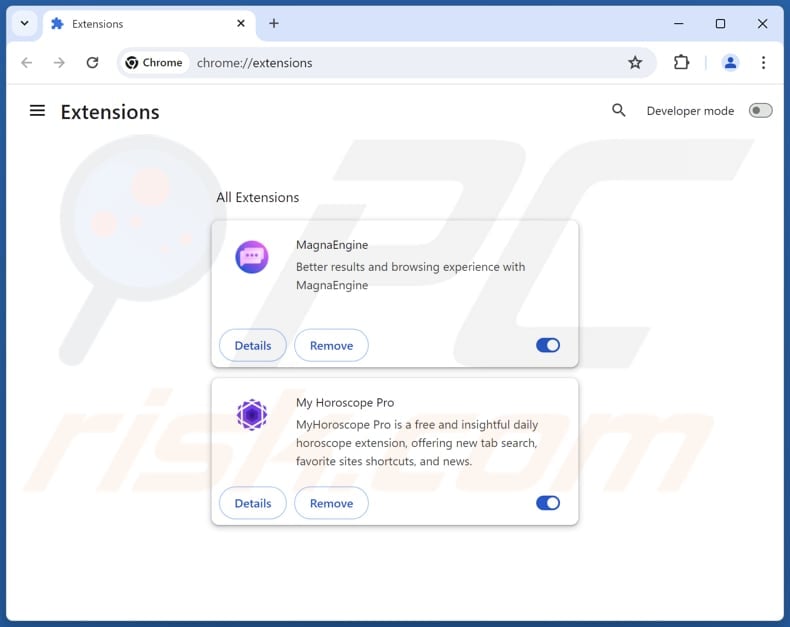
Méthode optionnelle :
Si vous continuez à avoir des problèmes avec le flipplayer programme indésirable, restaurez les paramètres de votre navigateur Google Chrome. Cliquer 'icône du menu Chromel ![]() (dans le coin supérieur droit de Google Chrome) et sélectionner Options. Faire défiler vers le bas de l'écran. Cliquer le lien Avancé… .
(dans le coin supérieur droit de Google Chrome) et sélectionner Options. Faire défiler vers le bas de l'écran. Cliquer le lien Avancé… .

Après avoir fait défiler vers le bas de l'écran, cliquer le bouton Restaurer (Restaurer les paramètres à défaut) .

Dans la fenêtre ouverte, confirmer que vous voulez restaurer les paramètres par défaut de Google Chrome e cliquant le bouton Restaurer.

 Supprimez les plugins malveillants de Mozilla Firefox :
Supprimez les plugins malveillants de Mozilla Firefox :
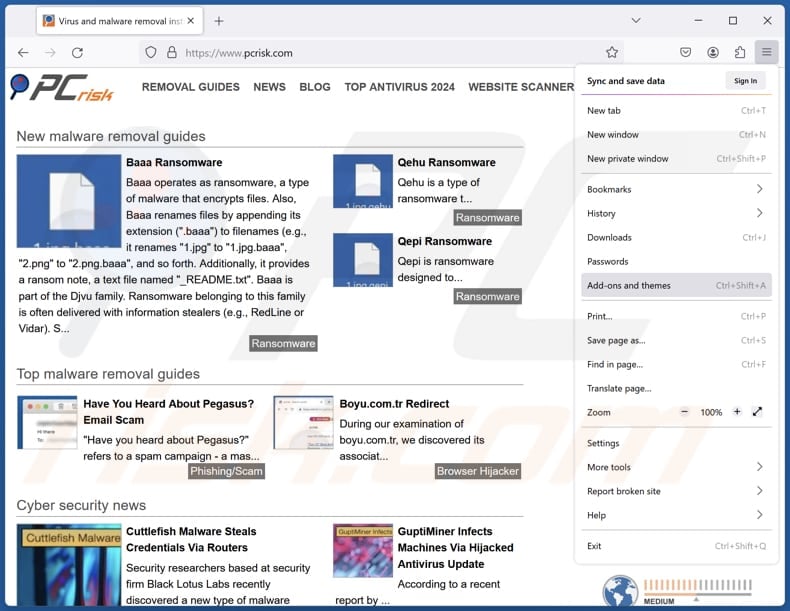
Cliquez sur le menu Firefox ![]() (dans le coin supérieur droit de la fenêtre principale), sélectionnez "Modules complémentaires et thèmes". Cliquez sur "Extensions", dans la fenêtre ouverte, localisez toutes les extensions suspectes récemment installées, cliquez sur les trois points, puis sur "Supprimer".
(dans le coin supérieur droit de la fenêtre principale), sélectionnez "Modules complémentaires et thèmes". Cliquez sur "Extensions", dans la fenêtre ouverte, localisez toutes les extensions suspectes récemment installées, cliquez sur les trois points, puis sur "Supprimer".
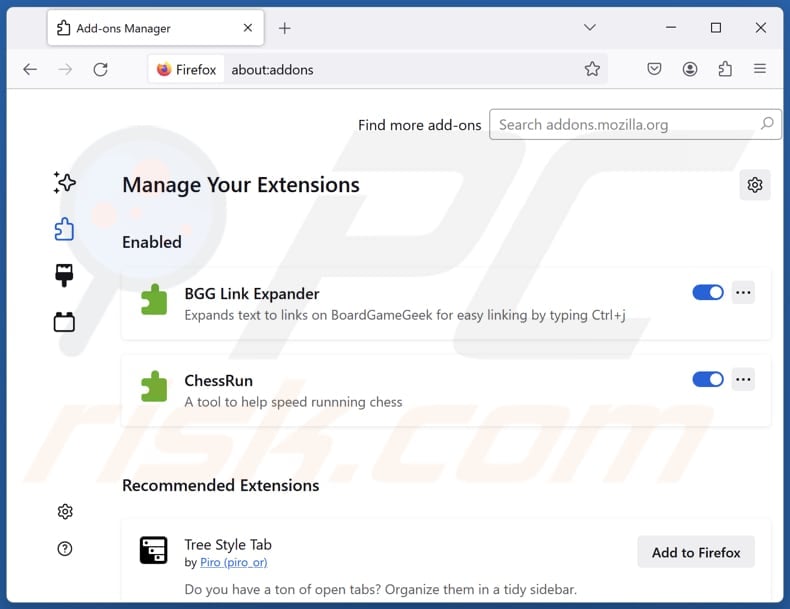
Méthode optionnelle:
Les utilisateurs d'ordinateur qui ont des problèmes avec la suppression des flipplayer programme indésirable peuvent restaurer leurs paramètres de Mozilla Firefox.
Ouvrez Mozilla FireFox, dans le haut à gauche dans la fenêtre principale cliquer sur le menu Firefox, ![]() dans le menu ouvert cliquez sur l'icône Ouvrir le menu d'aide,
dans le menu ouvert cliquez sur l'icône Ouvrir le menu d'aide, ![]()
 Sélectionnez Information de Dépannage.
Sélectionnez Information de Dépannage.

Dans la fenêtre ouverte cliquez sur le bouton Restaurer Firefox.

Dans la fenêtre ouverte, confirmez que vous voulez restaurer les paramètres de Mozilla Firefox à défaut en cliquant sur le bouton Restaurer.

 Supprimer les extensions malicieuses de Safari:
Supprimer les extensions malicieuses de Safari:

Assurez-vous que votre navigateur Safari est actif, cliquer le menu Safari, et sélectionner Préférences....

Dans la fenêtre ouverte cliquer Extensions, trouver toutes les extensions suspicieuses récemment installées, sélectionner-les et cliquer Désinstaller.
Méthode optionnelle:
Assurez-vous que votre navigateur Safari est actif et cliquer sur le menu Safari. À partir du menu déroulant sélectionner Supprimer l’historique et les données des sites web...

Dans la fenêtre ouverte sélectionner tout l’historique et cliquer le bouton Supprimer l’historique.

 Supprimer les extensions malveillantes de Microsoft Edge :
Supprimer les extensions malveillantes de Microsoft Edge :

Cliquez sur l'icône du menu Edge ![]() (dans le coin supérieur droit de Microsoft Edge), sélectionnez "Extensions". Repérez tous les modules d'extension de navigateur suspects récemment installés et cliquez sur "Supprimer" sous leur nom.
(dans le coin supérieur droit de Microsoft Edge), sélectionnez "Extensions". Repérez tous les modules d'extension de navigateur suspects récemment installés et cliquez sur "Supprimer" sous leur nom.

Méthode optionnelle :
Si vous continuez à avoir des problèmes avec la suppression de flipplayer programme indésirable, réinitialisez les paramètres de votre navigateur Microsoft Edge. Cliquez sur l'icône du menu Edge ![]() (dans le coin supérieur droit de Microsoft Edge) et sélectionnez Paramètres.
(dans le coin supérieur droit de Microsoft Edge) et sélectionnez Paramètres.

Dans le menu ouvert des paramètres, sélectionnez Rétablir les paramètres.

Sélectionnez Rétablir la valeur par défaut de tous les paramètres. Dans la fenêtre ouverte, confirmez que vous souhaitez rétablir les paramètres par défaut de Microsoft Edge en cliquant sur le bouton Réinitialiser.

- Si cela ne vous a pas aidé, suivez ces instructions alternatives qui expliquent comment réinitialiser le navigateur Microsoft Edge.
Résumé:
 Habituellement les applications de type logiciel de publicité ou les applications potentiellement indésirables infiltrent les navigateurs Internet de l’utilisateur à travers des téléchargements de logiciels gratuits. Notez que la source la plus sécuritaire pour télécharger un logiciel gratuit est le site web du développeur. Pour éviter l’installation de logiciel de publicité soyez très attentifs quand vous téléchargez et installez un logiciel gratuit. Quand vous installez le programmes gratuit déjà téléchargé choisissez les options d’installation personnalisée ou avancée – cette étape révèlera toutes les applications potentiellement indésirables qui sont installés en combinaison avec votre programme gratuit choisi.
Habituellement les applications de type logiciel de publicité ou les applications potentiellement indésirables infiltrent les navigateurs Internet de l’utilisateur à travers des téléchargements de logiciels gratuits. Notez que la source la plus sécuritaire pour télécharger un logiciel gratuit est le site web du développeur. Pour éviter l’installation de logiciel de publicité soyez très attentifs quand vous téléchargez et installez un logiciel gratuit. Quand vous installez le programmes gratuit déjà téléchargé choisissez les options d’installation personnalisée ou avancée – cette étape révèlera toutes les applications potentiellement indésirables qui sont installés en combinaison avec votre programme gratuit choisi.
Aide pour la suppression:
Si vous éprouvez des problèmes tandis que vous essayez de supprimer flipplayer programme indésirable de votre ordinateur, s'il vous plaît demander de l'aide dans notre forum de suppression de logiciel malveillant.
Publier un commentaire:
Si vous avez de l'information additionnelle sur flipplayer programme indésirable ou sa suppression s'il vous plaît partagez vos connaissances dans la section commentaires ci-dessous.
Source: https://www.pcrisk.com/removal-guides/30830-flipplayer-unwanted-application
Foire aux questions (FAQ)
À quoi sert une application indésirable ?
Les applications de ce type génèrent généralement des revenus pour leurs développeurs en affichant des publicités intrusives ou en collectant des données sur les utilisateurs. Elles peuvent également proposer de faux achats in-app.
L'application indésirable FlipPlayer est-elle légale ?
Dans la plupart des cas, les applications non désirées sont légalement autorisées parce que leur contrat de licence d'utilisateur final (CLUF) divulgue leur comportement potentiel aux utilisateurs.
L'installation de FlipPlayer sur mon ordinateur est-elle dangereuse ?
FlipPlayer semble être une application inoffensive. Cependant, elle est distribuée à l'aide de méthodes douteuses. Son installation peut donc présenter certains risques.
Combo Cleaner m'aidera-t-il à supprimer l'application indésirable FlipPlayer ?
Oui, Combo Cleaner analysera votre ordinateur et supprimera toutes les applications indésirables malveillantes. La suppression manuelle n'est pas toujours entièrement efficace, car des restes de fichiers peuvent rester cachés dans le système. Certaines parties peuvent être encore présentes et actives même après la suppression du logiciel.
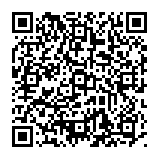
▼ Montrer la discussion